Über das Menü können Sie neue Filme laden, Daten in Filmdateien speichern, Eingaben mit der Zwischenablage austauschen, Dateinamen analysieren und das TMDb-Suchfenster öffnen.
Applikationsmenü
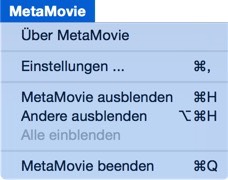
Einstellungen
Mit diesem Menüpunkt rufen Sie den Einstellungsdialog von MetaMovie auf.
Dateimenü
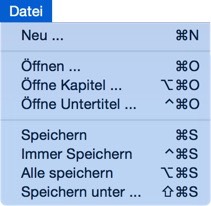
Neu
Mit dieser Funktion werden alle Dateien aus der Filmliste gelöscht. Neue Metainformationen gehen verloren, wenn sie nicht zuvor gespeichert wurden. Sie können danach neue Filmdateien laden.
Öffnen
Sie können hier neue Filmdateien zur Bearbeitung in die Filmliste von MetaMovie laden. Als Formate werden .m4v, .mp4 und .eyetv (für iPhone, iPad oder AppleTV vorbereitet) unterstützt. Eine Datei kann immer nur einmal in der Filmliste enthalten sein.
Öffne Kapitel
Die Kapitelinformationen, die Sie vorher auf der Internetseite chaptersdb.org ausgewählt haben, werden in Ihrem Download-Ordner gespeichert. Mit dem Menüpunkt "Öffne Kapitel…" können Sie die Kapitelinformationen in MetaMovie einladen. Es öffnet sich ein Dateiauswahlfenster im Download-Ordner. Die Kapiteldateien haben einen Dateinamen im Format "filmtitel.chapters.xml". Wählen Sie die richtige XML-Datei aus und bestätigen Sie mit "Öffnen". Wenn die Kapitelinformationen erfolgreich geladen sind, wechselt die Leuchtdiode für den Kapitelstatus auf grün.
Öffne Untertitel
Untertiteldateien können Sie auf opensubtitles.org oder vergleichbaren Protalen laden. Akzeptiert werden „.srt“-Dateien. Speichern Sie die Untertiteldateien in Ihrem Download-Ordner. Anschließend können Sie diese Dateien mit diesem Menüpunkt laden. Die LED-Anzeige im Untertitelbereich des Hauptfensters wechselt dann auf grün.
Speichern
Die neuen Filminformationen und Titelbilder werden in die selektierten Dateien der Filmliste gespeichert. Die Dateien müssen dazu den Status Gelb haben. Nach erfolgreicher Speicherung wechselt der Status auf grün.
Immer Speichern
Die Filminformationen und Titelbilder werden in allen aktuell selektierten Dateien der Filmliste gespeichert, egal ob die Dateien bereits als gespeichert markiert sind (grüne LED). So können Sie z.B. die Umbenennung der Dateien erzwingen, ohne die Informationen ändern zu müssen.
Alle speichern
Die Filminformationen und Titelbilder werden in allen Dateien der Filmliste gespeichert. Die Einträge in der Filmliste müssen vorher nicht markiert werden. Die Dateien müssen den Status Gelb haben. Nach erfolgreicher Speicherung wechselt der Status auf grün.
Speichern unter
Es wird ein Dateidialog geöffnet, in dem das gewünschte Zielverzeichnis ausgewählt werden kann. Falls Sie in den Einstellungen Optionen für den Dateinamen ausgewählt haben, dann wird der Dateiname automatisch neu zusammengesetzt. Die aktuell selektierten Filmdateien der Filmliste werden in den Zielordner kopiert und anschließend die Filminformationen und Titelbilder in die neuen Filmdateien gespeichert. Die Ursprungsdateien bleiben unberührt.
Bearbeitenmenü
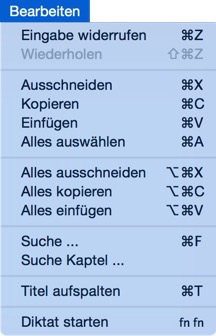
Eingabe widerrufen/Wiederholen
Diese Standardfunktionen sind für Textänderungen innerhalb der Eingabefelder verfügbar und im Titelbildfenster.
Ausschneiden, Kopieren, Einsetzen und Alles auswälen
Diese Standardfunktionen sind für Textänderungen innerhalb der Eingabefelder verfügbar und im Titelbildfenster.
Alles ausschneiden
Alle Eingaben im Hauptfenster sowie das Titelbild der aktuell ausgewählten Filmdatei werden in die Zwischenablage kopiert und anschließend werden alle Eingaben bzw. Metainformationen dieses Films gelöscht.
Alles kopieren
Alle Filminformationen sowie das Titelbild der aktuell ausgewählten Datei werden in die Zwischenablage kopiert. Sie können Filmdaten von einem Film auf einen anderen übertragen, indem Sie erst "Alles kopieren“ aufrufen, eine andere Datei in der Filmliste selektieren und dann "Alles einfügen" aufrufen.
Alles einfügen
Der Inhalt der Zwischenablage wird in die Engabefelder im Hauptfenster sowie den Titelbildbereich der aktuell ausgewählten Datei eingefügt. Vorhandene Informationen werden gelöscht.
Suche
Mit diesem Menüpukt wird die TMDb-Suche für die aktuell in der Filmliste ausgewählten Dateien gestartet. Es werden jeweils die Informationen des ersten passenden Films je Datei geladen.
Suche Kapitel
Mit dem Menüpunkt "Suche Kapitel..." starten Sie die Kapitelsuche auf chapterdb.org. Es wird ein Browserfenster geöffnet, in der die Suchergebnisse für Ihren Film dargestellt werden. Wählen Sie die Kapitelinformationen mit der richtigen Filmlänge (vgl. Wert im Kapitelbereich) aus, indem Sie den entsprechenden Filmtitel anklicken. Es öffnet sich die Kapitelliste in Ihrem Browser. Wählen Sie in der rechten, oberen Ecke der Webseite die Schaltfläche "Download" an und dann "XML". Die Kapitelinformationen werden dann in Ihrem Download-Ordner gespeichert.
Titel aufspalten
Mit dieser Funktion wird versucht, Filmtitel, Erscheinungsjahr und Genre aus dem Dateinamen zu extrahieren. Der Dateiname muss folgendes Format haben: Filmtitel - Jahr, Genre, z.B. "Spione wie wir - USA 1985, Komödie.mp4". Es wird auch das Plex-Dateiformat "Filmtitel (Jahr) - Auflösung", z.B. "Spione wie wir (1985) - 720p.m4v" erkannt. Die Funktion wird auf alle selektierten Dateien der Filmliste angewendet.
Fenstermenü
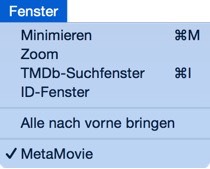
TMDb-Suchfenster
Mit diesem Menüpukt wird das TMDb-Suchfenster geöffnet bzw. geschlossen.
ID-Fenster
Mit diesem Menüpukt wird das ID-Fenster für Zusatzinformationen geöffnet bzw. geschlossen.
Hilfemenü
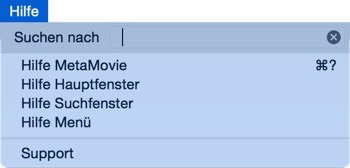
Hilfe
Über dieses Menü können Sie direkt auf diese Hilfeseiten gelangen. Es wird jeweils ein Browserfenster mit dem jeweiligen Hilfethema geöffnet. Zusätzlich erreichen Sie von hier direkt unsere Support-Seite.